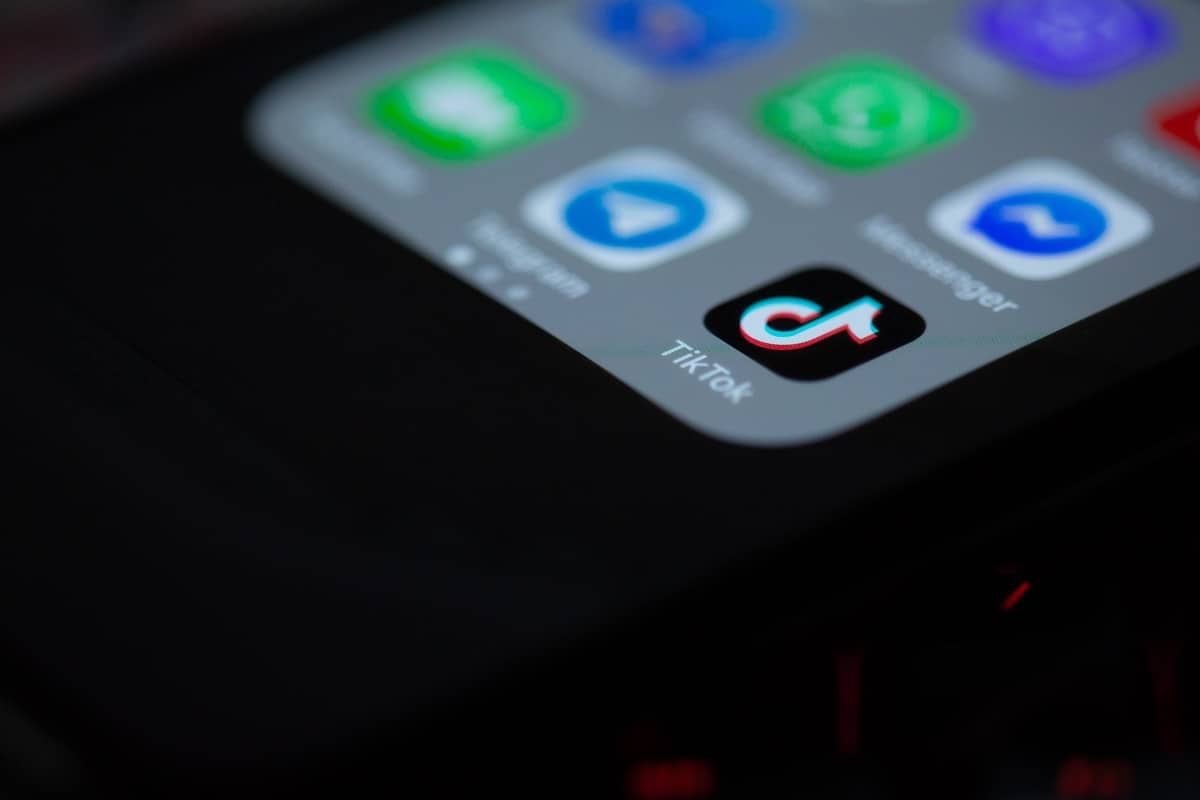
Cómo borrar un vídeo de TikTok es de esos conocimientos que crees que no necesitas hasta que te parece que has metido la pata con una de las publicaciones que has hecho o compartido en la red social. Si bien no es algo fundamental para triunfar como creador en dicha plataforma, si lo es a veces para tener un perfil ordenado y coherente, eliminando aquellos vídeos que no tuvieron tan buena aceptación entre el público o que ya no te parecen útiles.
Así que… ¿Has subido un vídeo a TikTok del que te has retractado? Quédate que te voy a enseñar cómo puedes borrarlo de inmediato y permanentemente, ya sea que lo hayas subido tu mismo a la plataforma, que lo hayas compartido del perfil de otro usuario.
¿Cómo borrar un vídeo de TikTok paso a paso?
En realidad, borrar vídeos de TikTok es extremadamente sencillo, como todo en la famosa plataforma de red social que se caracteriza por el funcionamiento y los formatos cortos, directos y minimalistas. Aun así, si no puedes encontrar la opción para eliminar un TikTok o no sabes como hacerlo, aquí estamos para explicarte paso a paso cómo hacerlo.
¿Cómo borrar un vídeo de TikTok que publicaste?

Eliminar un vídeo de TikTok que ya está publicado es un proceso sencillo de realizar si se cuenta con la guía de pasos adecuada. Por ende, si en tu cuenta o perfil dentro de esta red social subiste un vídeo que no ha tenido el impacto buscado de la audiencia, no te preocupes, podrás eliminarlo con el siguiente método.
- Entra a TikTok y toca la opción de Perfil en la parte inferior derecha de la aplicación.
- Busca el vídeo que quieres eliminar entre los vídeos publicados.
- Abre el vídeo que deseas borrar.
- Toca los 3 puntos en el lado derecho de la pantalla.
- Presiona el botón de Eliminar y toca de nuevo en Eliminar para confirmar.
Con solo esos 5 sencillos pasos, podrás Eliminar cualquier vídeo de tu perfil de TikTok. Aunque cabe destacar que si tienes activa la opción de “Descarga de contenido”, el vídeo podría seguir siendo visible por varios días para los usuarios de la red que ya lo hayan visto.


¿Cómo eliminar un vídeo de borradores?
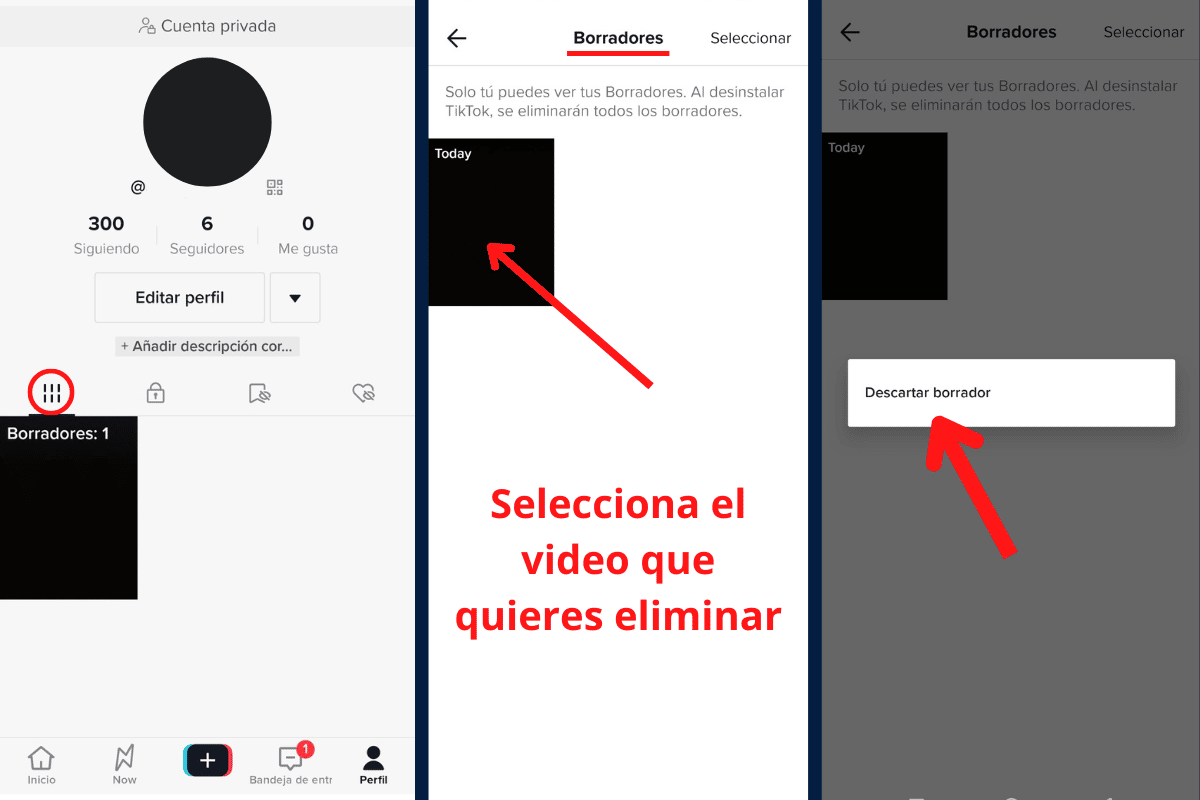
Ahora, si el vídeo en cuestión no lo has publicado aún y por ahora solo lo tienes en borradores, enhorabuena, ya que así es mucho más fácil borrarlo. Tan solo debes acceder a la carpeta de borradores y eliminar el vídeo que ya no quieres publicar, de la siguiente manera:
- Abre la aplicación de TikTok en tu teléfono móvil.
- Selecciona el menú de Perfil que está en la esquina inferior derecha de la pantalla.
- Entre los vídeos que ya están publicados, encontrarás un cuadro que tiene el texto «Borradores:» seguido de un número. Tócalo.
- Dentro de la carpeta de borradores, toca el vídeo que quieres borrar y mantenlo presionado.
- Por último, toca la opción de Descartar borrador y luego confirma presionando Eliminar vídeo.
¿Cómo borrar un vídeo de TikTok que compartiste desde tu perfil?
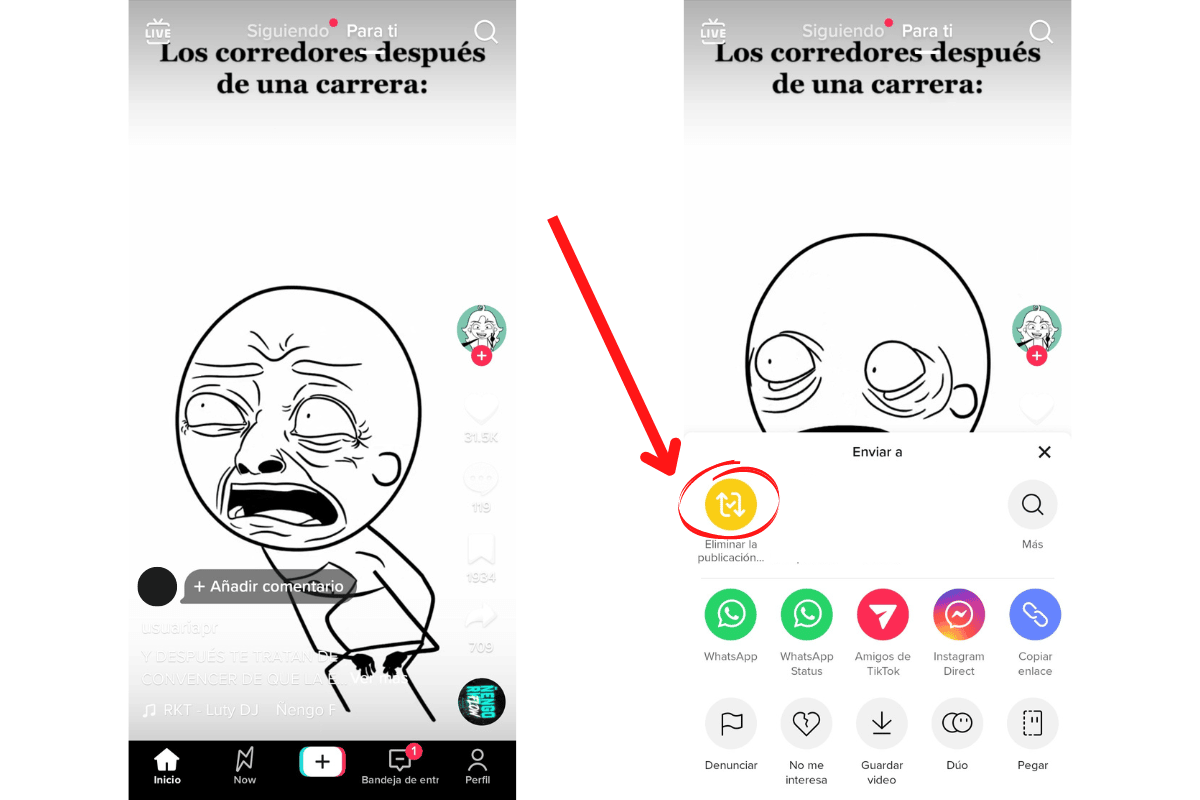
Unas de las opciones que caracteriza a TikTok es la del botón Compartir que permite «repostear» un vídeo de un perfil ajeno en el nuestro, para que lo vean tanto seguidores como amistades. Esta es una gran forma de hacer que la plataforma crezca y el contenido se viralice con mucha facilidad, sin embargo, también puede ser revertida y se pueden borrar los Tiktoks compartidos siguiendo los pasos a continuación.
- Abre TikTok y busca el vídeo que compartiste y que ahora quieres eliminar (esta es la parte más difícil a veces).
- Cuando encuentres el vídeo, entra a él para verlo.
- Toca el botón de Compartir (el que tiene forma de flecha) en el lado derecho de la pantalla.
- Ahora debes tocar el primer botón de color amarillo, como si fueras a compartirlo, solo que ahora el botón ha cambiado y ha pasado a llamarse «Eliminar la publicación«.